Hilfe erwünscht

Auch wenn es gewisse Hilfestellungen gibt - beispielsweise in Form von rot umrandeten Komponenten, die wir aktuell nicht entfernen können - wären für Einsteiger mehr Tipps wünschenswert. So könnte das Spiel auf Anfrage genau sagen, welche Teile den Aus- oder Einbau gerade verhindern oder wo eine bestimmte neue Komponente untergebracht werden kann. Schließlich dürften grade Neuling nicht auf den ersten Blick erkennen, an welcher Stelle sich der passende Slot für eine M.2-SSD oder für ein 2,5-Zoll-Laufwerk befindet.
In der rechts beim Zusammenbau eingeblendeten Übersicht der bislang verwendeten Komponenten (die teilweise den Blick auf das Innenleben verdeckt) gibt es zwar grobe Hinweise auf Probleme wie zum Beispiel »fehlendes Kabel«. Um welches Kabel es sich genau handelt, wird dort aber nicht verraten.
» Ratgeber: Der PC startet nicht mehr - Erste Hilfe bei Start-Problemen
Nützlich ist dagegen die Möglichkeit, die auswählbare Hardware im Inventar auf die Komponenten zu beschränken, die zu dem Gehäuse unserer Wahl passen. Tun wir das nicht, können wir zwar beispielsweise in einem kompakten Mini-ITX-Gehäuse ohnehin keine großen ATX-Mainboards einbauen, weil sie in roter Schrift mit einem großen »Inkompatibel« markiert und gar nicht auswählbar sind. Es ist aber dennoch praktisch, die inkompatiblen Komponenten über den entsprechenden Filter von vornherein auszublenden.
Dabei können sich aber Fehler einschleichen. So bietet das Fractal Design Node 202 überhaupt keinen Slot für Festplatten im 3,5-Zoll-Format. Auswählbar sind sie bei diesem Gehäuse aber dennoch (wobei im Falle der HDDs nicht näher spezifiziert nicht, um welches Format es sich genau handelt).
Wie viel können wir kaputt machen?

Mit dem Zusammenbau des Rechners sind die Möglichkeiten des PCBS noch nicht erschöpft: Sein Detailverliebtheit reicht auch bis zu einem (rudimentären) Betriebssystem mit Tools wie dem 3D Mark, einem MP3-Player und Systeminfos, die sogar die aktuelle Temperatur und den Stromverbrauch anzeigen - und ein waschechtes BIOS gibt es auch!
Die Einstellungsmöglichkeiten sind gegenüber einem echten PC zwar deutlich eingeschränkt und passen nicht immer zu der angeschlossenen Hardware, wenn etwa ein angebrachter USB-Stick nicht als mögliches Boot-Device auftaucht. Wir können aber immerhin die CPU und den Arbeitsspeicher übertakten, was im Falle der Grafikkarte per Software aus dem Betriebssystem heraus möglich ist.
Dabei würden wir uns allerdings noch Warnhinweise für unerfahrene Nutzer und ein realistischeres Verhalten des PC wünschen. So ist es weder plausibel, dass unser Core i7 7980XE mit 18 Kernen bei einer Taktrate von 8,4 GHz (!) mit einer simplen AiO-Wasserkühlung überhaupt bootet, noch empfehlenswert, die Spannung mal eben so von 1,35 Volt auf 2,0 Volt zu erhöhen.

Immerhin zeigt das virtuelle Info-Tool nach dem Laden des Betriebssystems für die CPU-Kerne Temperaturen von 100 Grad an (auch wenn die maximal zulässige Temperatur des 7980XE eigentlich bei 94 Grad liegt) und wir bekommen kurze Zeit später einen Bluescreen zu sehen.
Das Spiel sollte aber unserer Meinung nach auch im Modus für freies Bauen besser explizit darauf hinweisen, dass es beim Erhöhen der Taktrate und der anliegenden Spannung zu einer Beschädigung der Hardware kommen kann. Auch beim Entfernen von Stromkabeln im laufenden Betrieb fehlt eine Warnung, dass das in der Realität keine so gute Idee ist. Stattdessen geht der Rechner einfach nur aus.
Vergessen wir übrigens, das Stromkabel für den CPU-Lüfter anzuschließen, ist ein baldiger Bluescreen vorprogrammiert. Fehlen die Stromanschlüsse für die Grafikkarte, bekommen wir nur ein schwarzes Bild zu sehen - wobei in so einem Fall in der Realität inzwischen oft ein Hinweis auf die fehlende Stromversorgung für die GPU auf dem Monitor erscheint.
Der PC Building Simulator kommt also oft nahe an die Realität heran, bis ins letzte Detail geht er aber nicht immer. Anfänger können dennoch etwas durch den PCBS lernen - und (konsequenzlosen Bastel-)Spaß haben ist damit sowohl für Einsteiger als auch für erfahrener PC-Schrauber möglich.

7:41
Selbstbau-PCs - Die wichtigsten Grundregeln für euren neuen Spiele-Rechner

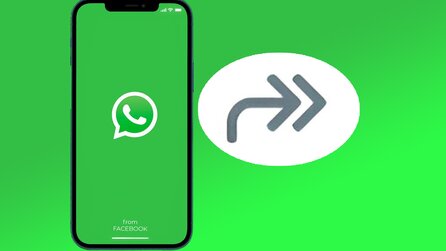



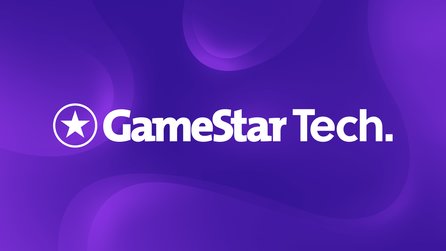
Nur angemeldete Benutzer können kommentieren und bewerten.
Dein Kommentar wurde nicht gespeichert. Dies kann folgende Ursachen haben:
1. Der Kommentar ist länger als 4000 Zeichen.
2. Du hast versucht, einen Kommentar innerhalb der 10-Sekunden-Schreibsperre zu senden.
3. Dein Kommentar wurde als Spam identifiziert. Bitte beachte unsere Richtlinien zum Erstellen von Kommentaren.
4. Du verfügst nicht über die nötigen Schreibrechte bzw. wurdest gebannt.
Bei Fragen oder Problemen nutze bitte das Kontakt-Formular.
Nur angemeldete Benutzer können kommentieren und bewerten.
Nur angemeldete Plus-Mitglieder können Plus-Inhalte kommentieren und bewerten.